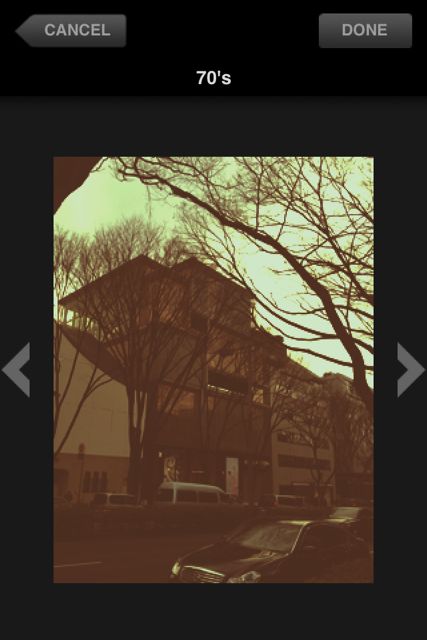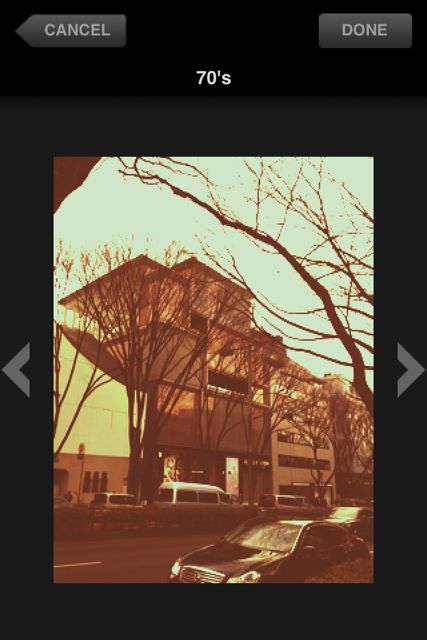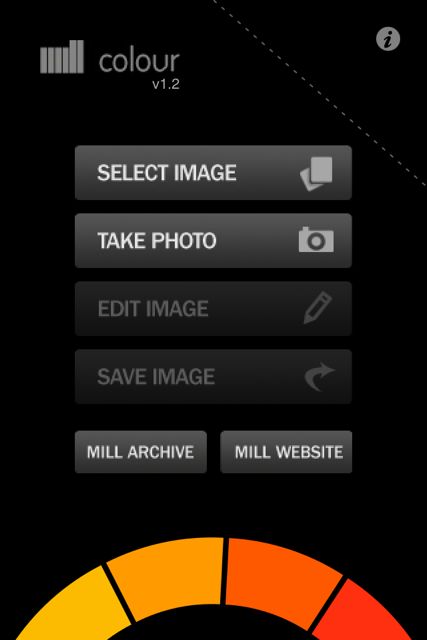
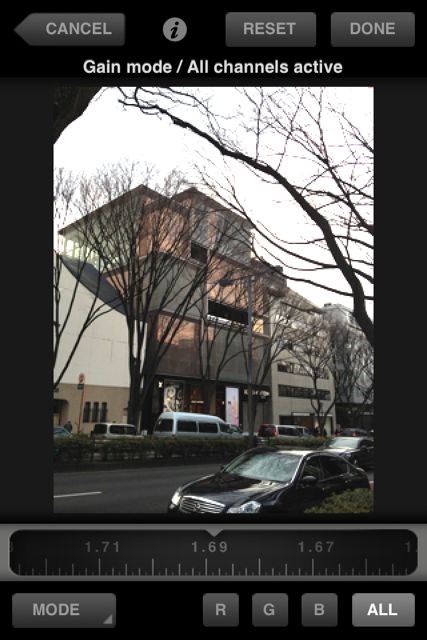
今日ご紹介するMill Colourは、フィルター加工や輝度・彩度の調整ができるカメラアプリです。
輝度・彩度を調整するとき、スライダーを動かして調整することが多いと思いますが、ちょっと指がずれただけで、値が大きく変わってしまうことがありますよね?
このMill Colourは、スライダーの値がとっても細かく作られているので、「0.01単位で動かすことができる」んです!!
写真補正をした後は、お洒落なフィルターで加工をすることもできますよ♪
それではレビューをどうぞ!
色の微調整がとってもカンタン!!
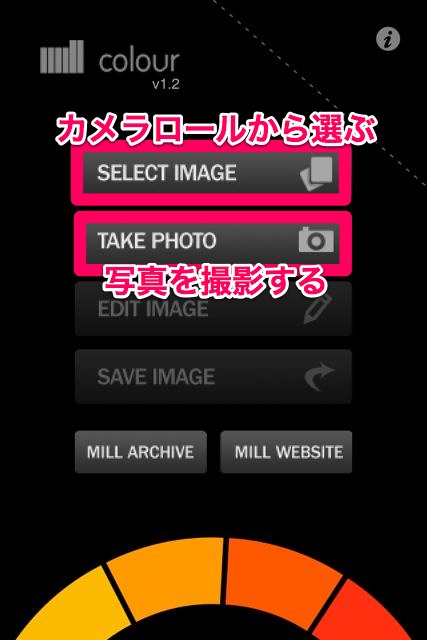

夕方あたりに撮影したため、全体的に暗めになってしまいました。なので、最初に「色補正」をしたいと思います。
右下の「COLOUR CONTROLS」をタップしてください。

モードを変えるには、画面左下の「MODE」をタップします。
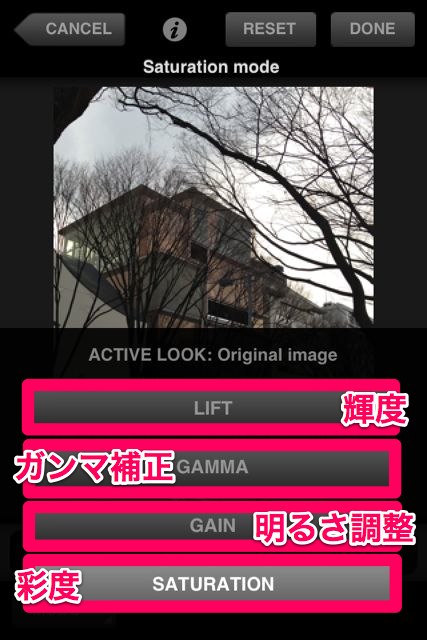
・LIFT(輝度)
・GAMMA(ガンマ補正)
・GAIN(明るさ調整)
・SATURATION(彩度)になります。
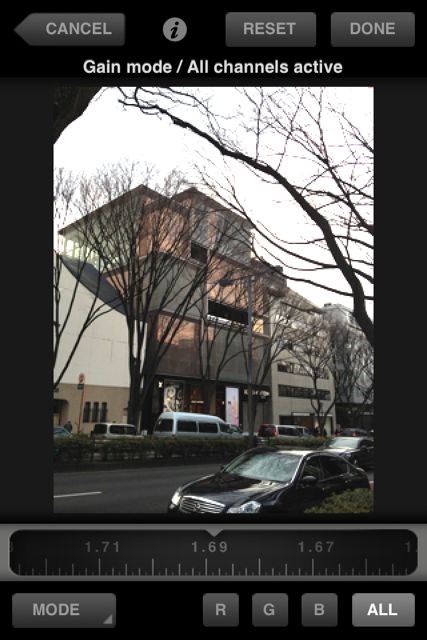
フィルターも豊富

今回は補正をする前と後の写真を並べてみていきたいと思います。
左が補正前、右が補正後の写真になります。
まずは「Golden」のフィルターです。
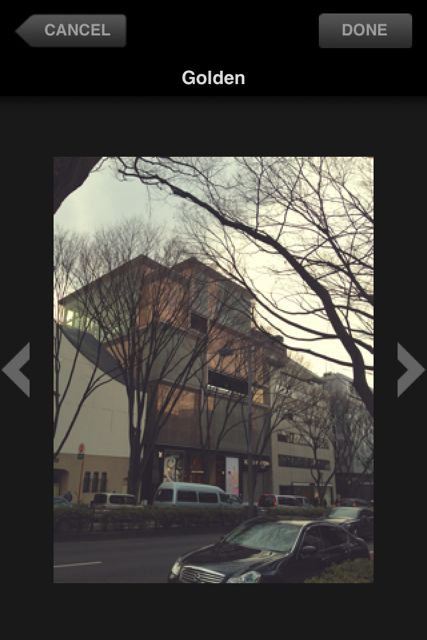
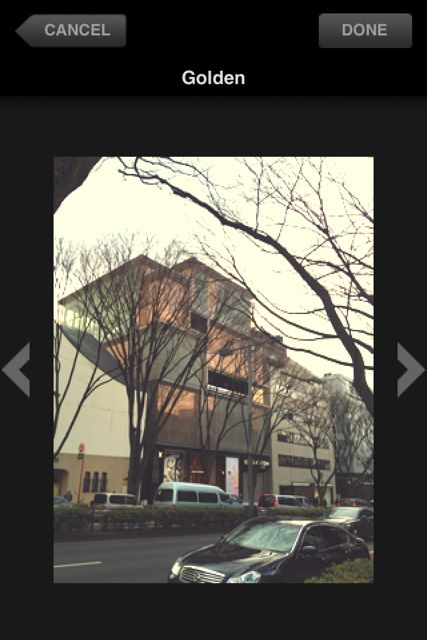
「Noir」のフィルター。
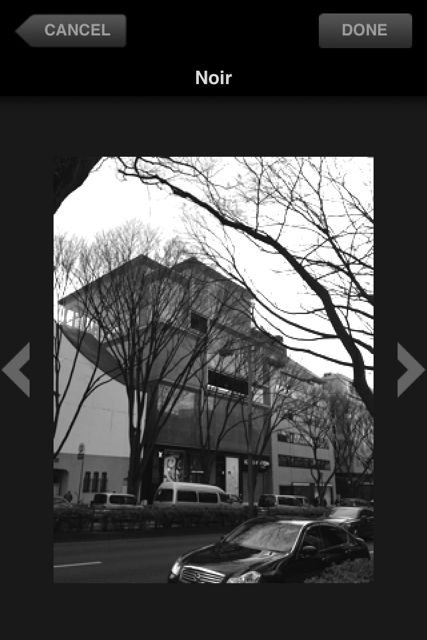
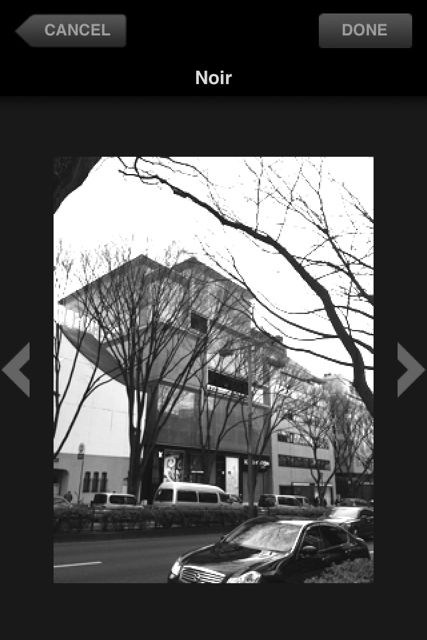
「Instant」のフィルターです。
このフィルターはどちらも味のある写真に仕上がっていますが、やはり補正後のほうが明るい感じがします。
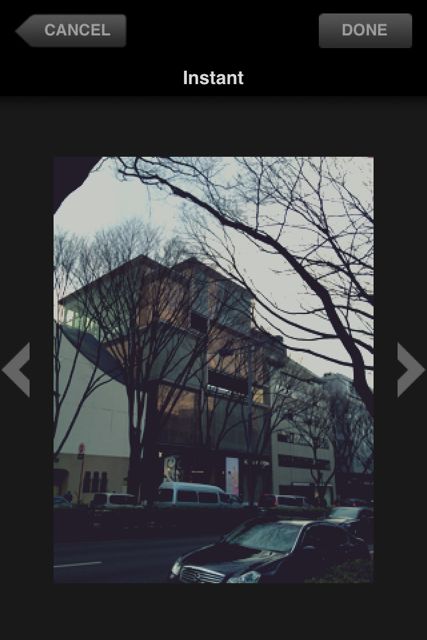
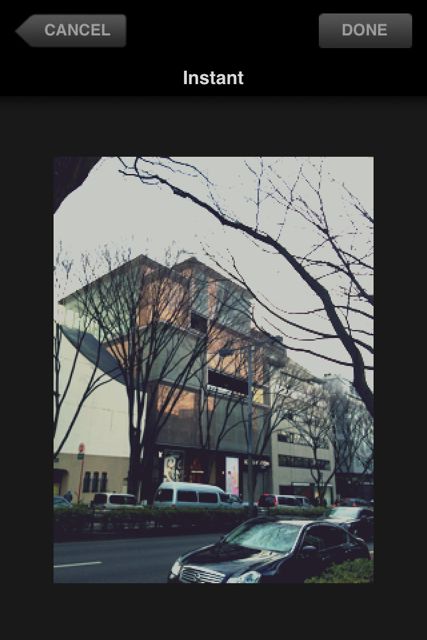
「70’」のフィルターは、補正の前の写真だと曇ったようになってしまってパッとしませんが、補正後の写真は車などもしっかりとわかり、なおかつカッコイイ雰囲気に仕上がっています。
「Promo」はヴィンテージっぽくて良い!フィルターが決まったら、右上の「DONE」をタップします。
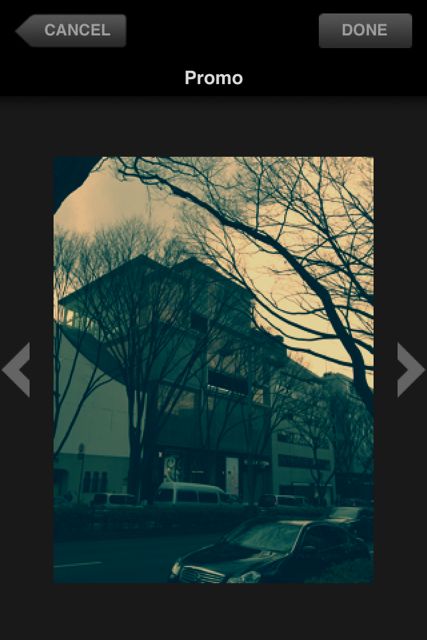
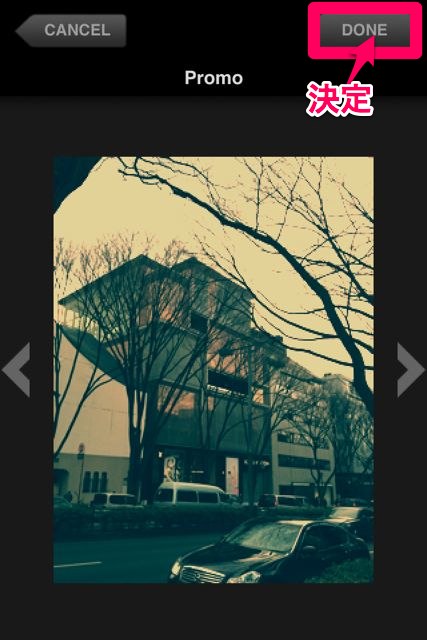
元の画面に戻ったら、右上の「SAVE」をタップし、「YES」を選択すればカメラロールに保存されます。

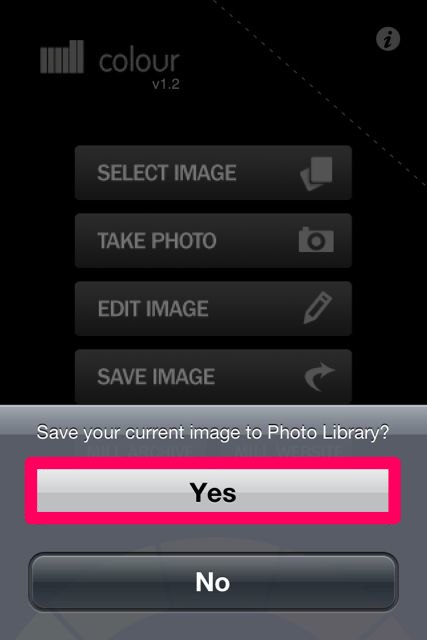
斜視補正をするとき、スライダーでは細かい調整ができなかった!という方は、このアプリをぜひ試してください!!0.01単位で調整ができるから、自分の思った通りの色合いに変えることができますよ!
写真編集が好きな方は、ぜひお試しください!
| 開発 | The Mill |
|---|---|
| 掲載時の価格 | 無料 |
| カテゴリ | 写真/ビデオ |
| 容量 | 2.2 MB |
| 執筆時のバージョン | 1.2 |
Mill Colour